Kurulum ve Yapılandırma
Bu yöntemi kullanmak için bir Nakliye Bölgesine eklenmesi gerekir.
1 / Şu konuma gidin : WooCommerce> Ayarlar> Gönderim .
2 / Sabit Fiyatın ekleneceği Gönderi Bölgesi konumunun üzerine gelin ve Düzenle’yi seçin . Bu, Sabit Oran ayarlarının yapılacağı yeni bir sayfa açacaktır.

3 / Gönderi Yöntemleri kutusunda, Gönderi Yöntemi Ekle’yi seçin .

4 / Açılır menüden Sabit Fiyat’ı seçin.

6 / Gönderim yöntemi ekle’yi seçin .
7 / Tanımlamak istediğiniz her satır için Düzenle’yi seçin . İsterseniz, her Nakliye Bölgesinin farklı (ve birden çok) Sabit Ücretleri olabilir. Örneğin:

Bu sizi farklı bir ekrana götürür.

6 / Ödeme sırasında müşterilere görüntülenen bir Başlık girin .
7 / Vergi Durumunu Seçin – Gönderim tutarına vergi uygulanıp uygulanmayacağını tanımlayın.
8 / Maliyet Gir – Bu, tüm alışveriş sepetine uygulanır. Bu alana ürün başına ek maliyet ekleyin. Aşağıdaki Gelişmiş Maliyetlere bakın. Bu, Nakliye Sınıfları için maliyetlerin eklendiği durumlar dışında Sabit Ücreti devre dışı bırakmak için boş bırakılabilir. Boş bırakmadığınız sürece, buraya girdiklerinizin Gönderi Sınıfları bölümündeki (aşağıya bakın) toplam maliyeti etkileyebileceğini unutmayın.
9 / Değişiklikleri kaydedin .
Gelişmiş Maliyetler
Maliyet alanı, ürün başına sabit bir oran, bir yüzde bazlı maliyet veya minimum ücret için izin verir.
Mevcut yer tutucular:
- [adet] – Sepetteki ürün sayısı
- [ücret] – Ek ücret. Bu ücretin iki isteğe bağlı argümanı vardır.
- yüzde – Toplam sipariş maliyetine dayalı bir yüzde.
- min_fee – Minimum miktar. Yüzdeleri kullanırken faydalıdır.
- max_fee – Maksimum miktar. Yüzdeleri kullanırken faydalıdır.
Örnekler
10 + ( 2 * [qty] )– Sepetteki her bir ürün için 10 ABD doları artı 2 ABD doları temel nakliye maliyeti.20 + [fee percent="10" min_fee="4"]– 20 ABD doları artı sipariş toplamının% 10’u, yani en az 4 ABD doları tutarında bir temel gönderim maliyeti.
Nakliye Sınıfları
Nakliye sınıflarınız varsa, arayüz birkaç alan daha ekler:

Her nakliye sınıfı için bir maliyet alanı vardır.
- Nakliye Sınıfı Maliyeti Yok – Aşağıdaki Sınıf Başına seçeneğini kullanırsanız faydalıdır. Aksi takdirde Maliyet alanını kullanın .
- Hesaplama Türü – İki seçenek:
- Sipariş Başına – Sepetteki nakliye maliyetlerine göre en pahalı seçeneği belirler.
- Sınıf Başına – Her bir nakliye sınıfı için nakliye ücreti alınır.
Bu makaleyi beğendiyseniz, lütfen WordPress video eğiticileri için YouTube Kanalımıza abone olun. Bizi Twitter ve Facebook’ta da bulabilirsiniz
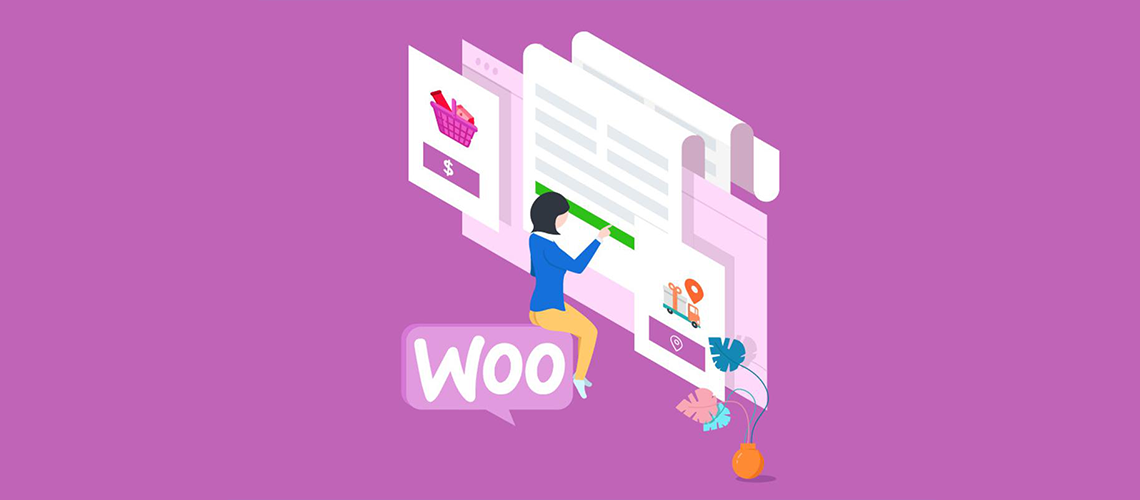
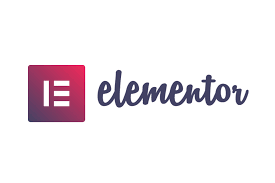
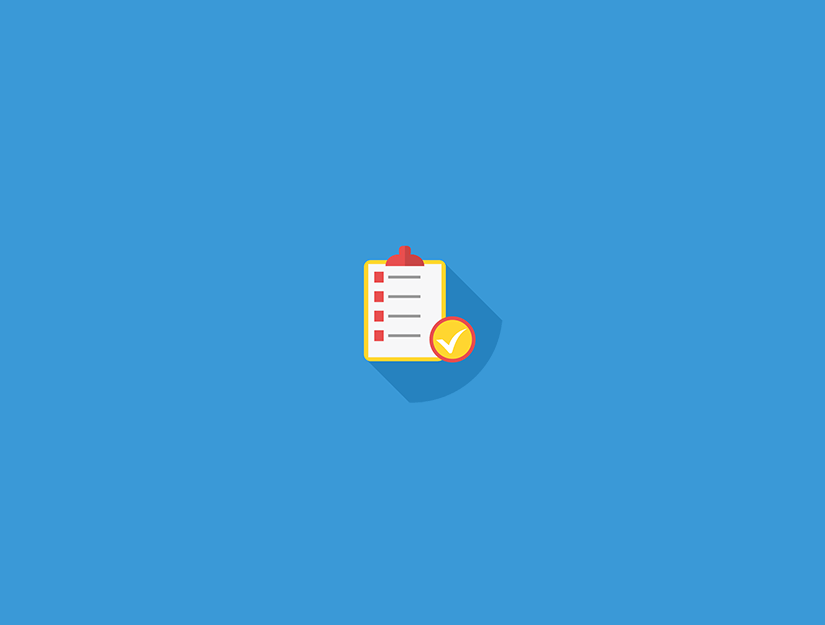
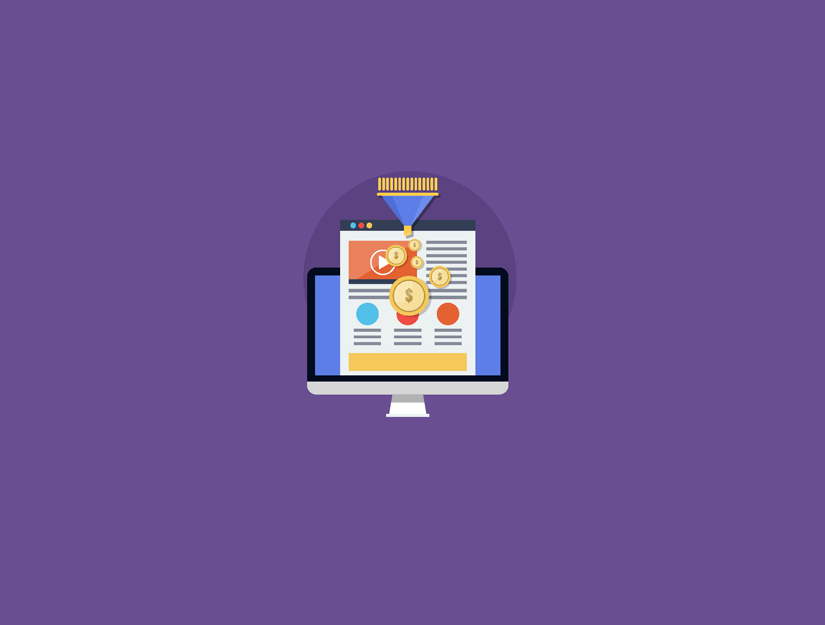









2 Responses
Merhaba. Yapmaya çalıştığım bir alışveriş sitesinde her sipariş için ayrı kargo ücreti almak istiyorum. Mobilya satışı yaptığımız için siparişlerin aynı kargoyla gönderilmesi imkansız. Yani siparişler aynı nakliye sınıfında bile olsa ayrı ayrı kargo ücreti almam lazım. mesela 2 adet 100tl lik nakliye sınıfında ürün siparişinde sadece 1 tanesi için yani 100tl kargo ücreti çıkıyor. Ben bunun ayrı ayrı yani 200tl olarak alınmasını istiyorum. Bunu yapabilmenin bir yolu veya bir eklenti vs varsa. Yardımcı olursanız çok memnun olurum.
Saygılar.
Merhaba, eklentisiz gönderim sınıfları oluşturarak bu sorunu çözebilirsiniz.
WooCommerce > Ayarlar > Gönderim
bölümünü incelerseniz kendi yapınızı kurgulayabilirsiniz.